Wps Office电子表格如何制作渐变色的圆环
1、1. 双击打开桌面的Wps Office软件。
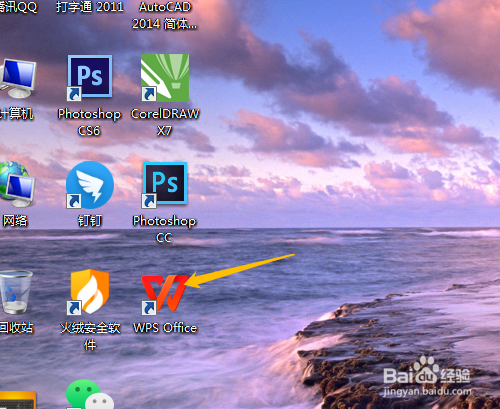
2、2. 新建表格的空白文档,选插入菜单,形状,同心圆。
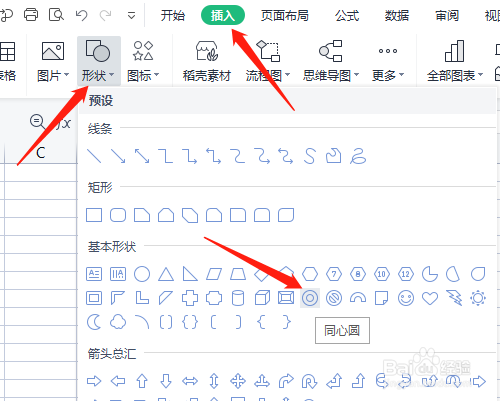
3、3. 按Shift键绘制出同心圆圆形。
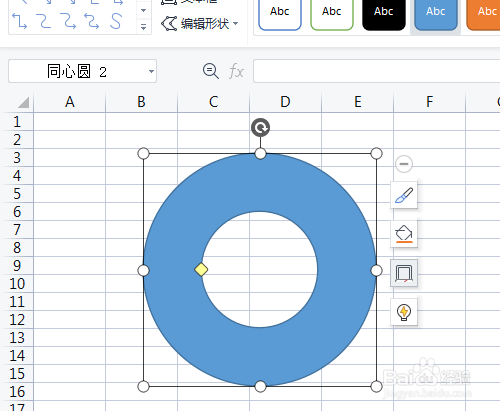
4、4. 单击形状填充图标,选渐变填充类型。双击同心圆。

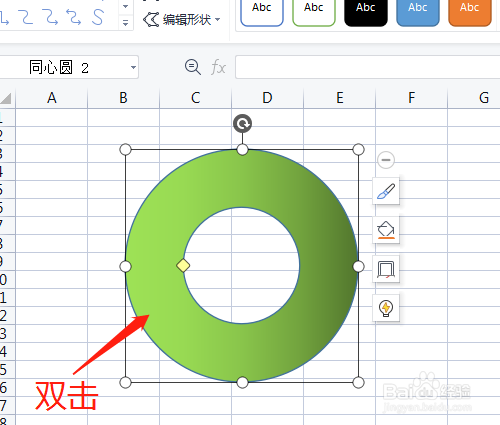
5、5. 右边的选项中选渐变样式,单击添加色标颜色,选其他颜色。


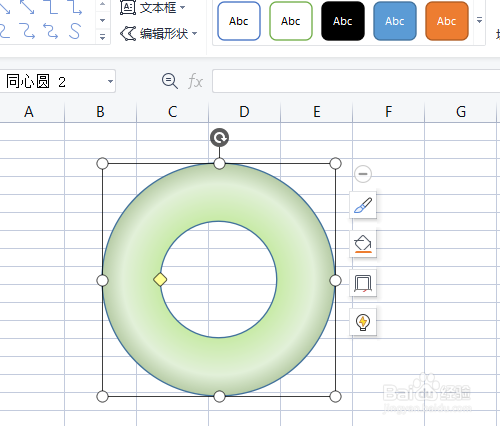
声明:本网站引用、摘录或转载内容仅供网站访问者交流或参考,不代表本站立场,如存在版权或非法内容,请联系站长删除,联系邮箱:site.kefu@qq.com。
阅读量:167
阅读量:104
阅读量:70
阅读量:166
阅读量:51